Hostwinds Tutoriels
Résultats de recherche pour:
Avec VirtualMin, vous pouvez configurer une réponse automatique de courrier électronique, ce qui est essentiellement une réponse automatisée envoyée à toute personne envoyée par courrier électronique au compte sur lequel elle est configurée.
L'objectif de cet article sera de vous montrer comment créer un répondeur automatique pour un compte de messagerie au sein de Virtualmin. Cet article implique que vous avez déjà installé Virtualmin; Si vous ne l'avez pas encore fait, veuillez regarder l'article suivant: Comment installer Virtualmin (CentOS 7).Avant de commencer, vous devrez vous connecter à votre compte VirtualMin ou WebMin.Si vous n'êtes pas certain de quoi faire cela, ou si vous aimez cliquer sur des liens, veuillez consulter l'article suivant, qui couvre: Comment se connecter à Webmin.Une fois que vous êtes connecté et prêt, procédez comme suit pour configurer un répondeur automatique.
- Dans la section VirtualMin, sélectionnez le domaine dans le menu déroulant contenant le compte de messagerie pour lequel vous souhaitez créer le répondeur automatique sur
- Sélectionnez l'option Modifier les utilisateurs

- Sélectionnez le nom du compte où vous souhaitez configurer le répondeur automatique
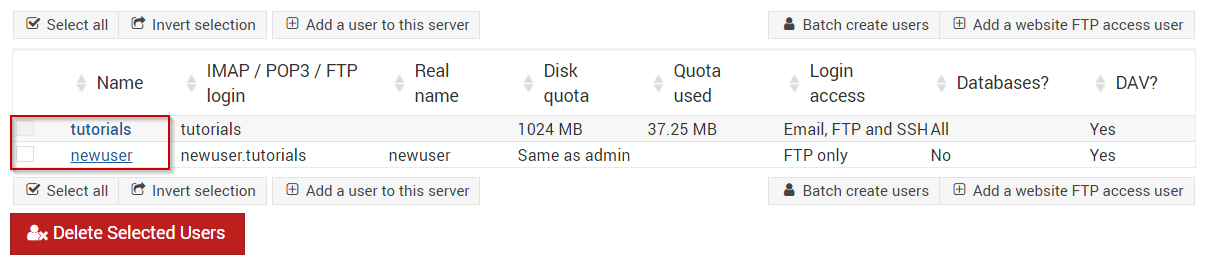
- Cliquez sur l'option Paramètres de transfert de messagerie.
- Sous la section Envoyer et Répondre automatique, cliquez sur la case à cocher En regard de Oui, répondez avec un message.
- Dans la zone de texte sous oui, répondez avec un message.Entrez dans le message que vous souhaitez envoyer en réponse automatisée.Veuillez noter que vous pouvez également utiliser des éléments HTML ici aussi.
- Une fois que vous êtes satisfait du message que vous avez entré, vous pouvez cliquer sur le bouton Enregistrer.
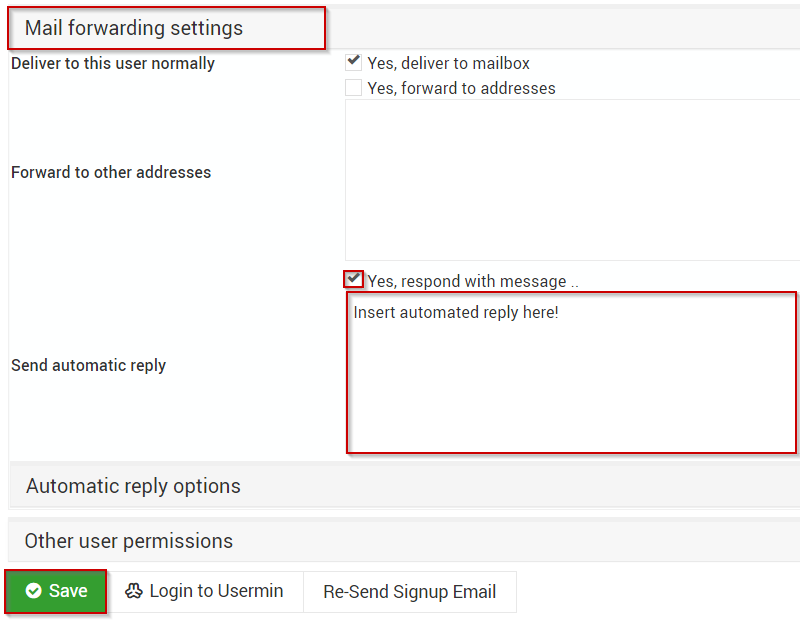
Une fois enregistré, le répondeur automatique sera en place pour l'adresse e-mail ou le nom d'utilisateur que vous avez sélectionné. Veuillez noter que cette correspondance restera en place jusqu'à ce que vous décochez la case à côté de celui-ci, répondez avec un message.
Écrit par Michael Brower / juin 22, 2017
